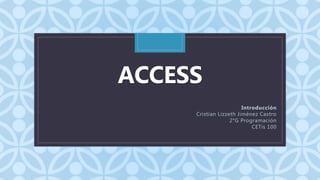
Introducción access parcial 2
- 1. C ACCESS Introducción Cristian Lizzeth Jiménez Castro 2°G Programación CETis 100
- 2. ¿Qué es? • Access 2010 es una base de datos relacional, con lo que aun estando los datos guardados en tablas diferentes se pueden crear relaciones entre ellas.
- 3. Funciones y entorno: Funciones: Tablas relacionadas Consultas SQL Formularios Informes Macros (automatización de procesos) Entorno: Tablas Consultas Formularios Informes
- 4. Ventajas y desventajas: Ventajas: BD relacional Buena para pequeños proyectos Fácil de usar y de óptimos resultados Se integra con otros programas de office Maneja el estándar SQL Permite generar formularios e informes de forma ágil y rápida Desventajas: Presenta muchos problemas cuando la BD requiere mantenimiento Solo acepta 1 GB por tabla, un máximo de 225 campos y 35 índices por tabla No es multiplataforma solo es para 5.0 Windows
- 5. Objetos de una base de datos • Tablas: Son los objetos básicos en los que se almacena la información. Sobre ellas actúan el resto de los objetos. • Consultas: A través de ellas podemos obtener la información deseada de las tablas de forma selectiva • Formularios: Elemento en forma de ficha que permite la gestión de los datos de una forma más cómoda y visiblemente más atractiva • Informes: Permite preparar los registros de la BD de forma personalizada para imprimirlos • Macros: Conjunto de instrucciones que se pueden almacenar para automatizar tareas repetitivas • Módulos: Access incorpora un lenguaje de programación llamada Visual Basic para aplicaciones (VBA). Desde los módulos podemos programar ciertas operaciones para usarlas desde Microsoft, Access
- 6. Manejo de tablas Crear: Campos y propiedades Tipos de datos Índices Relacionar Integridad relacional Adicionar, editar y eliminar registros
- 7. Tipos de datos Texto: para introducir cadenas de caracteres hasta un máximo de 255 Memo: Para introducir un texto extenso. Hasta 65535 caracteres Numérico: Para introducir números Fecha y hora: Para introducir datos en formato fecha u hora Moneda: Para introducir datos de formato número de tipo moneda Auto numérico: Access 2010 numera automáticamente el contenido Si/No: Campo lógico de tipo Si/No, verdadero/falso, etc. Objeto OLE: Para introducir una foto, gráficos, hoja de cálculo, sonido, etc. OLE: Object linking and Embedding for data bases. Enlace e incrustación de objetos para BD Hipervínculo: Insertar un enlace que nos lleva a una página web Asistente para búsquedas: Inicia un asistente para crear un campo que permite elegir un valor de otra tabla.